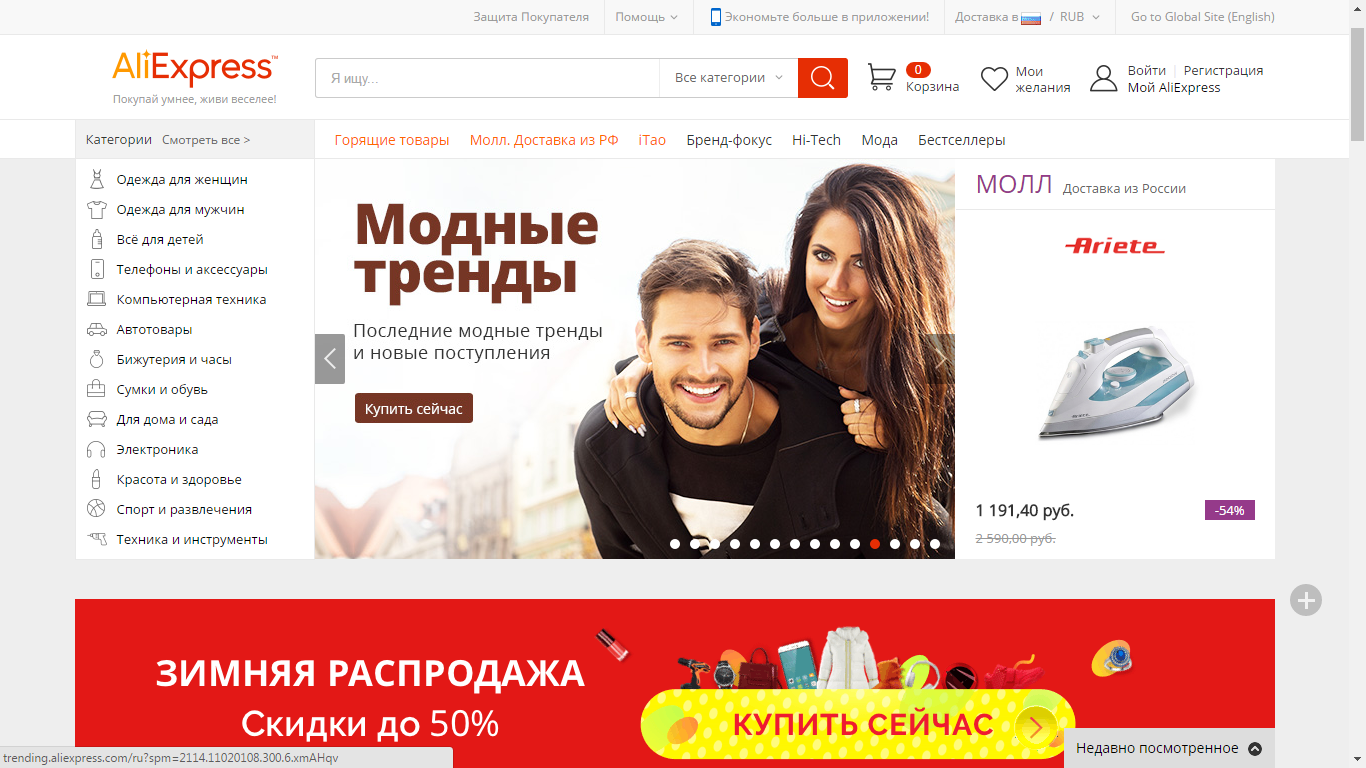Dunobil Magna и Spiegel Duo
Видеорегистратор Dunobil Magna — это компактное устройство с упрощенным дизайном, который можно считать стандартным для изделий этой фирмы. Качество сборки не вызывает нареканий.

Объектив с диафрагмой 2.0 выступает по центру. Справа расположен светодиод, который выполняет функцию фонарика.

Производителем заявлена поддержка накопителей microSD объемом до 32 Гб, но на практике Магна отлично работает и с картами на 64 Гб. Диагональ экрана — 2,4”. Крепление позволяет поворачивать регистратор на 360°.
Детализация на видеозаписях далеко не идеальная, но позволяет разобрать ситуацию на дороге.
Модель Dunobil Spiegel Duo выполнена в виде салонного зеркала заднего вида с дополнительной камерой в комплекте.

Разобраться с управлением не сложно, поскольку все кнопки промаркированы.
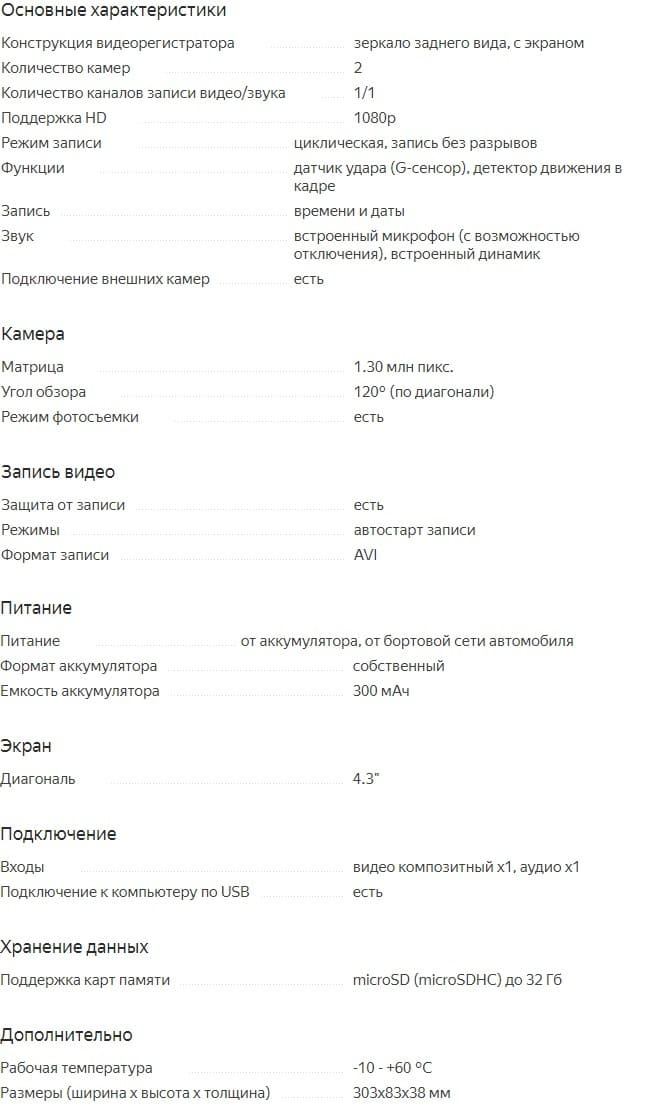
Дисплей предлагает 3 режима на выбор: приоритет для определенной камеры, разделение экрана или отключение одного из объективов. Благодаря удачно подобранной цветовой гамме интерфейс кажется информативным и приятным для зрения.
В настройках можно выбрать разрешение, длительность записи, общие параметры и т. д. Каждая камера настраивается отдельно.
Описание бренда
Базовое направление компании Dunobil — электроника в помощь водителю.
Здесь покупателей ждут:
- каталог русифицированных товаров, обзор технических характеристик каждого + архив моделей, в котором собрана снятая с производства техника этого бренда;
- телефон всероссийской горячей линии (официальное представительство расположено в Москве);
- бренд и тип карт памяти, которые лучше подходят к устройствам бренда (это Кингстон, от 10 класса, объемом 128 или 256 ГБ);
- адреса, телефоны и сайта авторизованных сервисных центров в РФ;
- прошивки и обновления карт;
- инструкция по эксплуатации (в описании каждой конкретной модели).
Но: на сайте нет информации о годах основания и существования компании, адресов заводов и даже указания страны-производителя техники Дьюнобил.
Поиск в интернете показал, что Dunobil — детище китайцев.
Разбор ассортимента продукции компании
Кроме, собственно, видеорегистраторов (классической формы или зеркальных), по состоянию на начало 2021 года Dunobil выпускает 3 комбо-устройства.
Особенностью компании считается линейка Healthcare —оксиметры или пульсоксиметры (приборы для изменения сатурации кислорода в крови, необходимые при диагностике ковид-19), а также системы для дистанционного измерения температуры тела людей. Последнюю технику Dunobil разрабатывает как для торговых центров, так и для общественного транспорта. Причем это не ручные дешевые «пистолеты», а отдельно стоящие системы с возможностью отдаленного управления. Замер производится на расстоянии метра от камеры и сопровождается голосовым комментарием.
Другая «изюминка» компании — модели Insomnia. Это модели контроля состояния водителя. Если говорить без «наворотов» — прибор не дает уснуть за рулем. Хитрая машинка следит за частотой моргания глаз, наклонов головы, отведения взгляда в сторону. Чуть что не так — сразу сигнал тревоги. По форме эти приборы можно спутать с регистраторами, но на дорогу они не «смотрят» — только в салон, на лицо водителя.
Наконец, компания Dunobil предлагает навигаторы с камерой заднего вида, названные как consult Parking Monitor. Название приборов говорит за себя: тут и планшет с камерой заднего вида, и классический навигатор. Прибор ведет водителя и вперед (по дороге, до нужной точки), и назад (во время парковки). К «мозгам» подключена демо-версия ЯндексНавигатора. Также эти модели с радар детектором.
Шаг 3: Настройка звука
Выбор режима записи звука
В этом пункте можно настроить, как будет записываться звук на видеорегистраторе. В раскрывающемся списке «Запись звука» можно выбрать несколько вариантов:
- Выкл. — звуковая дорожка не будет записываться.
- Вкл. — звук будет записываться вместе с видео в формате .wav.
- Только звук — будет записываться только звучащая дорожка в формате .wav.
Оптимальным вариантом для большинства пользователей является режим «Вкл.», так как это позволит получить полную информацию о происходящем во время записи, включая звуковые комментарии водителя.
Регулировка уровня громкости
В данном разделе можно отрегулировать уровень громкости записываемого звука. Для этого нужно в начале включить запись звука в режиме «Вкл.», затем переместить ползунок на нужный уровень громкости. Проверить получившуюся громкость можно, проиграв запись с звуком после настройки.
Шаг 6: Настройка экрана
1. Яркость и контрастность
Настройка яркости позволяет изменять яркость экрана, а контрастность — отношение яркости белого к черному цвету. Чем выше яркость, тем светлее изображение. Чем выше контрастность, тем больше отличие между белым и черным цветами.
- Для настройки яркости и контрастности нажмите кнопку «Menu».
- Выберите пункт «Screen Adjust» -> «Brightness» или «Contrast» и нажмите «OK».
- С помощью стрелок выберите нужное значение и нажмите «OK».
2. Разрешение экрана
Настройка разрешения позволяет выбрать размер изображения, отображаемого на экране.
- Для настройки разрешения нажмите кнопку «Menu».
- Выберите пункт «Screen Adjust» -> «Resolution» и нажмите «OK».
- С помощью стрелок выберите нужное значение и нажмите «OK».
3. Ориентация экрана
Ориентация экрана позволяет выбрать положение изображения на экране — горизонтальное или вертикальное.
- Для настройки ориентации экрана нажмите кнопку «Menu».
- Выберите пункт «Screen Adjust» -> «Rotate» и нажмите «OK».
- С помощью стрелок выберите нужное значение и нажмите «OK».
4. Автоматическое выключение
Автоматическое выключение позволяет сохранить заряд батареи видеорегистратора. Экран выключится через указанное время бездействия.
- Для настройки автоматического выключения нажмите кнопку «Menu».
- Выберите пункт «Power Save» -> «Auto Power Off» и нажмите «OK».
- С помощью стрелок выберите нужное значение и нажмите «OK».
Шаг 2: Настройка записи видео
Выбор качества записи
Перед началом настройки записи видео на регистраторе Dunobil Chrome Duo важно определить качество записи — четкость, скорость кадров и размер файла. Выберите наиболее оптимальный режим записи в зависимости от условий дорожного движения — в городе или на трассе
Для четкой записи необходимо выбрать разрешение видео не менее 1080p.
Выберите доступную скорость кадров — 30-60 кадров в секунду. Чем выше скорость кадров, тем более плавной будет запись. При этом, высокое качество записи также влияет на размер файла, поэтому выбирайте наиболее оптимальный баланс качества и размера файла.
Установка режима записи
Выберите режим записи видео на регистраторе Dunobil Chrome Duo в зависимости от Ваших предпочтений — зацикленная запись или запись с автоматическим сохранением файлов на жесткий диск.
- Зацикленная запись — запись происходит непрерывно, когда объем карты памяти заканчивается, старые файлы удаляются, а на их месте сохраняются новые. При этом, если произошло ДТП, запись сохраняется отдельным файлом в особом режиме Not Overwrite.
- Запись с автоматическим сохранением файлов — в этом режиме файлы сохраняются автоматически, как только произошло ДТП. Так же, если сильно повредился кузов автомобиля или просто хотите сохранить запись, файл можно сохранить на жесткий диск ручным способом нажатием на кнопку.
Настройка даты и времени
Настройте дату и время на регистраторе Dunobil Chrome Duo для корректной фиксации момента происшествия и соблюдения правил дорожного движения. Установите корректную временную зону, чтобы избежать путаницы при записи видео на разных часовых поясах.
Dunobil Ratione и Zen
Видеорегистратор Dunobil Ratione имеет вытянутый корпус, из-за чего выглядит крупнее большинства подобных устройств. Это связано с тем, что внутри скрывается детектор радаров.

У регистратора Dunobil Ratione отзывы владельцев говорят о том, что корпус выглядит стильно благодаря использованию качественного черного пластика. Сборка выполнена на высоком уровне.
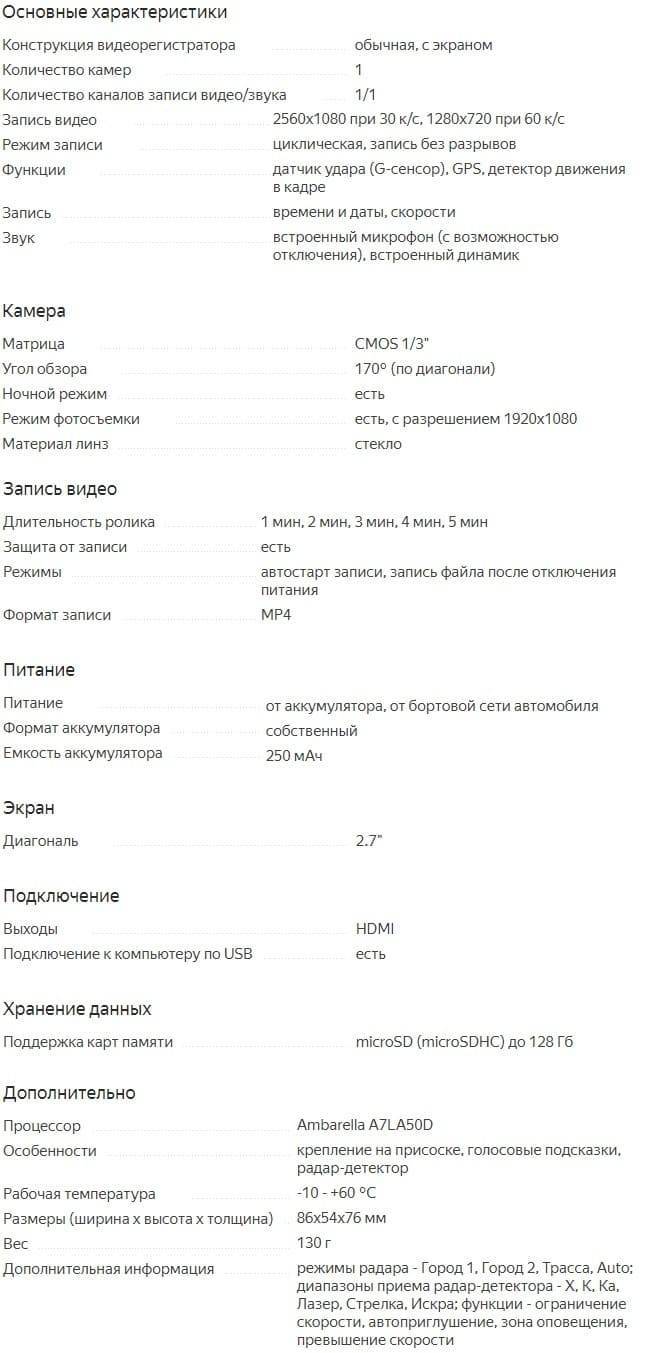
Дисплей 2,7” занимает практически всю заднюю панель устройства. В опциях можно настроить экран так, чтобы он выключался через определенное время.
Наиболее важная информация на дисплее дублируется за счет голосовых подсказок на русском языке.
Внешне устройство Dunobil Zen похоже на небольшой цифровой фотоаппарат. Благодаря стильному дизайну регистратор выглядит дороже своих денег.

Объектив, содержащий стеклянные линзы, заметно выступает вперед. Его угол обзора составляет 140°. Регистратор настраивается с помощью 7 аналоговых кнопок слева и справа.
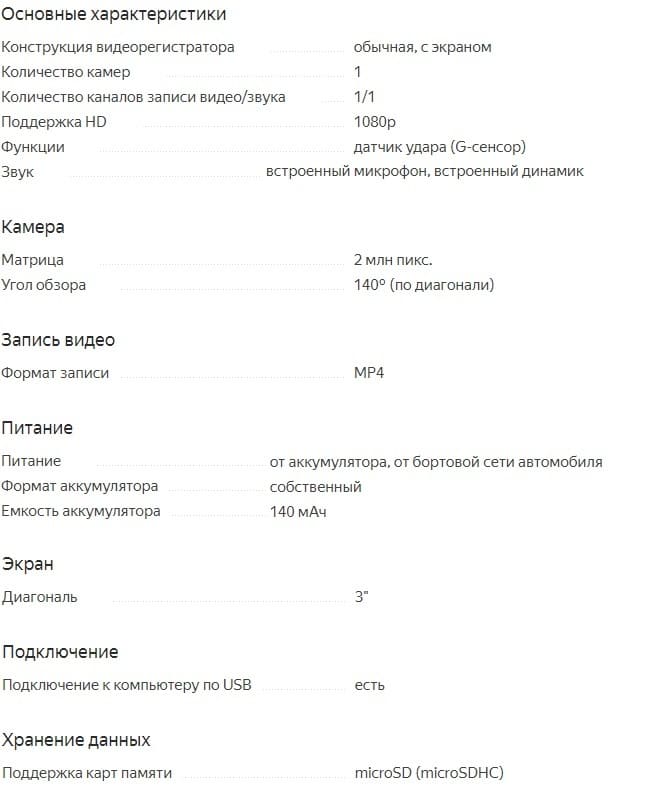
Каждая кнопка промаркирована, благодаря чему управление интуитивно понятное.
На обратной стороне расположен дисплей с диагональю 3”. Для начала использования регистратора достаточно закрепить его на лобовом стекле и установить карту памяти, поскольку заводские установки выбраны оптимально.
Как настроить видеорегистратор Dunobil Chrome Duo
Шаг 1: Установка и настройка камеры
Перед использованием видеорегистратора необходимо установить камеру в автомобиле и правильно настроить ее положение. Рекомендуется установить камеру на лобовом стекле на высоте не более 5 см от края стекла и не более 10 см от крыши автомобиля.
Прежде чем начать настройку регистратора, проверьте, корректно ли камера установлена. Изображение на экране должно быть четким и без искажений.
Шаг 2: Настройка системы меню
Для настройки системы меню необходимо войти в меню регистратора, выбрав кнопку «Меню» на экране. После этого на экране появится главное меню, где можно изменить наиболее важные настройки, такие как дата и время, яркость экрана, язык и многое другое.
Шаг 3: Настройка записи
Настройка записи является очень важным шагом для правильной работы регистратора. Для этого необходимо выбрать режим записи, установить разрешение видео, качество звука, выбрать режим циклической записи и другие настройки. В большинстве случаев рекомендуется настроить циклическую запись видео, чтобы не заполнять память карты памяти.
Шаг 4: Настройка детектора движения
Детектор движения позволяет регистратору автоматически начинать запись, если вокруг автомобиля происходит движение или происходит авария. Чтобы правильно настроить детектор движения, необходимо включить его в меню настроек и выбрать необходимые параметры, такие как чувствительность и задержку записи.
Шаг 5: Подключение к ПК
После того, как все настройки будут завершены, можно подключить регистратор к компьютеру для загрузки записей. Для этого необходимо использовать кабель, который идет в комплекте с устройством. После подключения регистратора к компьютеру на экране появится меню выбора режима работы.
Шаг 5: Подключение к смартфону
1. Скачайте и установите приложение Dunobil на ваш смартфон
Для того чтобы подключить видеорегистратор к вашему смартфону, вы должны скачать и установить приложение Dunobil на свой телефон. Вы можете скачать приложение на AppStore или Google Play, в зависимости от того, какой операционной системой обладает ваш телефон.
2. Подключите Wi-Fi на видеорегистраторе
Для того чтобы подключить видеорегистратор к вашему смартфону через Wi-Fi, вы должны сначала включить Wi-Fi на вашем видеорегистраторе. Вы можете включить Wi-Fi, нажав на кнопку «Меню» на вашем видеорегистраторе и выбрав «Настройки Wi-Fi».
3. Подключите свой смартфон к Wi-Fi
Теперь вы должны подключить свой смартфон к Wi-Fi, который был включен на вашем видеорегистраторе. На вашем смартфоне нажмите на «Настройки Wi-Fi», найдите сеть, которую вы хотите подключить и введите пароль, если это требуется.
4. Откройте приложение Dunobil на вашем смартфоне
Теперь когда вы подключили свой смартфон к Wi-Fi на вашем видеорегистраторе, вы можете открыть приложение Dunobil на вашем телефоне. В приложении вы должны нажать на кнопку «Подключение по Wi-Fi». Если подключение прошло успешно, вы увидите изображение вашего видеорегистратора на вашем смартфоне.
Шаг 7: Установка мощности адаптера
Для правильной работы видеорегистратора Dunobil Chrome Duo необходимо выбрать адаптер соответствующей мощности. Обычно такой информацией можно найти на самом адаптере или в его технических характеристиках.
Если вы используете адаптер с недостаточной мощностью, то возможны проблемы в работе регистратора, отключение или работа на минимальной яркости.
Однако, не стоит выбирать слишком мощный адаптер, так как это может негативно сказаться на работе устройства и даже привести к его выходу из строя.
- Удостоверьтесь в технических характеристиках выбранного адаптера;
- Выберите адаптер соответствующей мощности для оптимальной работы видеорегистратора Dunobil Chrome Duo.
Dunobil Luna и Spycam S3
Компактный видеорегистратор Dunobil Luna по размерам сопоставим со спичечным коробком. Благодаря этой особенности его можно спрятать в салоне так, что он не будет заметным для посторонних.

Регистратор крепится к лобовому стеклу за счет вакуумной присоски. Со стороны водителя можно увидеть миниатюрный дисплей 1,5”.
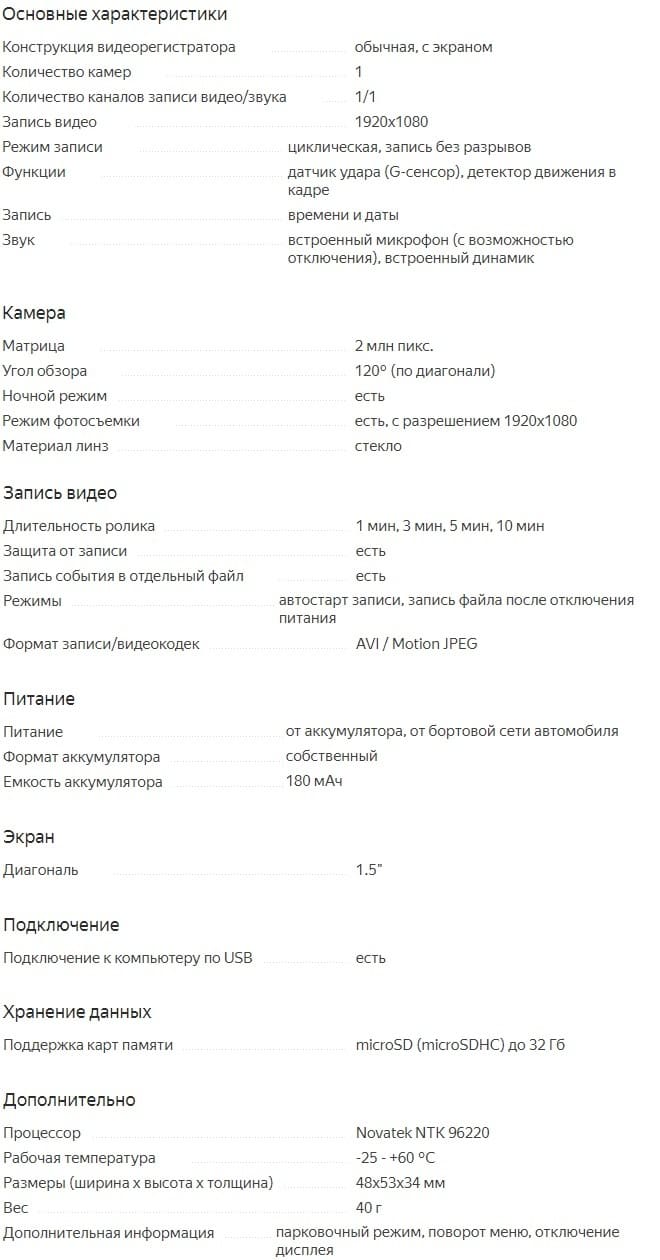
Сверху он защищен специальным солнцезащитным козырьком. Процессор NT99141 работает в паре с матрицей NT96220.
Качество видеозаписи можно назвать средним, поскольку присутствуют помехи и незначительный шум. Если двигаться на скорости не более 60 км/ч, то все детали на дороге будет видно отчетливо.
Устройство Dunobil Spycam S3 такое же компактное, как и предыдущие модели этой серии (S и S2). Ширина объектива практически сопоставима с шириной корпуса.

Благодаря небольшому весу регистратор можно надежно зафиксировать на лобовом стекле и не опасаться, что он упадет.
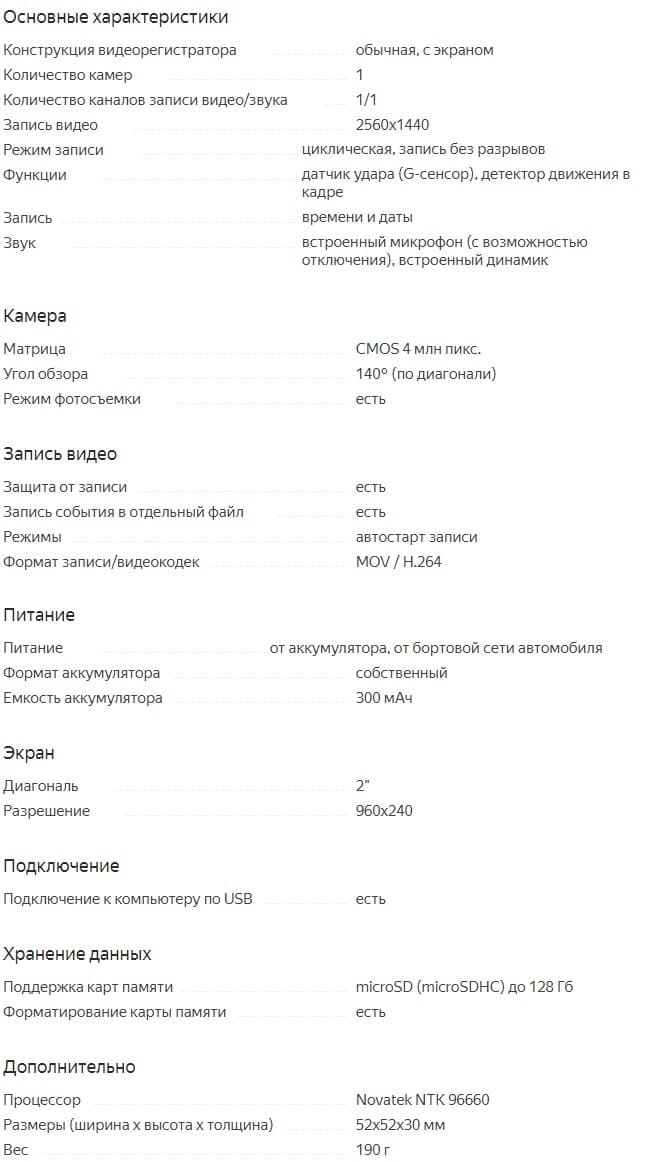
Диагональ дисплея — 2”, и это большой экран для устройств такого класса. Его разрешение составляет 960×240. Поддерживаются карты памяти объемом до 128 Гб.
У пользователя есть возможность выбрать разрешение для съемки: 2560×1440, 1920×1080, 1280×720 или 720×480.
Шаг 1: Первоначальные настройки
Первоначальные настройки видеорегистратора Dunobil Chrome Duo невероятно просты, всего несколько шагов и вы готовы к записи видео на дороге без каких-либо проблем.
1. Установка микрофона и положение камеры
Перед подключением видеорегистратора Dunobil Chrome Duo, установите микрофон в машине. Он позволит сохранять звук во время записи
Также важно правильно установить положение камеры на лобовом стекле. Она должна быть смонтирована так, чтобы обеспечить хороший обзор на дорогу, но не мешать водителю во время вождения
2. Подключение к питанию
Подсоедините видеорегистратор к питанию автомобиля. Это можно сделать либо подключив его к прикуривателю, либо напрямую к электрической проводке машины. Второй метод является предпочтительным, так как позволяет скрыть провода под обивкой автомобиля.
3. Установка микроSD-карты
Для сохранения видео-файлов необходима микроSD-карта. Выберите любую микроSD-карту объемом до 64 Гб и установите ее в видеорегистратор. Проследите, чтобы карта была правильно установлена в слот и фиксировалась в нем.
4. Начало записи
После выполнения всех вышеперечисленных шагов, включите видеорегистратор Dunobil Chrome Duo. Он начнет автоматическую запись видео и сохранение на микроSD-карте. Более подробные настройки можно выполнить в настройках видеорегистратора.